rekordbox是播放和管理音乐的最佳方式,无论是在家中,工作室中还是在飞机上!它允许您使用Bridge功能,或将它们简单地添加到软件中进行管理,从而从其他音乐管理软件中导入音乐。
虽然不丢失数据的最好方法是通过rekordbox进行频繁备份,但这并不总是可行的。从rekordbox 5开始,如果您以某种方式丢失或损坏了主要收藏,并且想恢复自己的歌曲而不必重做创建热指示,存储点等所做的任何工作,可以直接通过导出USB设备进行操作。下面跟小编学习一下rekordbox是如何从导出设备恢复音乐的。
rekordbox从导出设备恢复音乐详细教程
1)打开rekordbox并连接您要从中恢复的USB驱动器。展开设备树以显示播放列表。
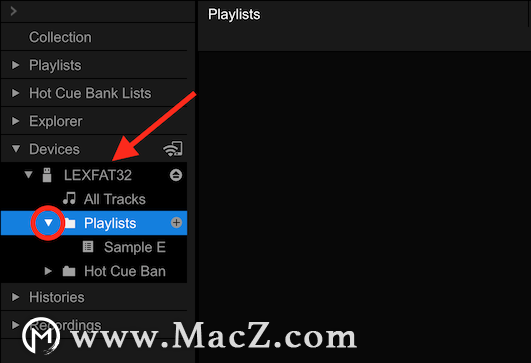
2)右键单击要导入的播放列表,然后选择导入播放列表。
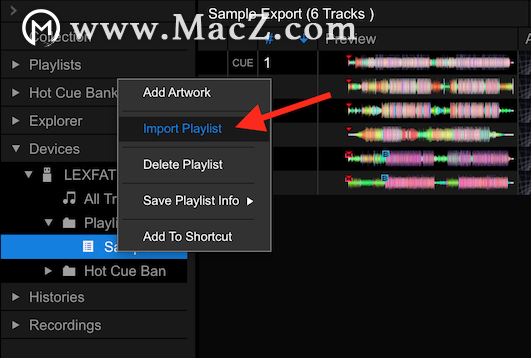
3)如果要将音频文件复制到该驱动器,将提示您选择导入位置。点击复制(如果您不想复制音乐,而只是将歌曲导入收藏中,请点击不复制)。
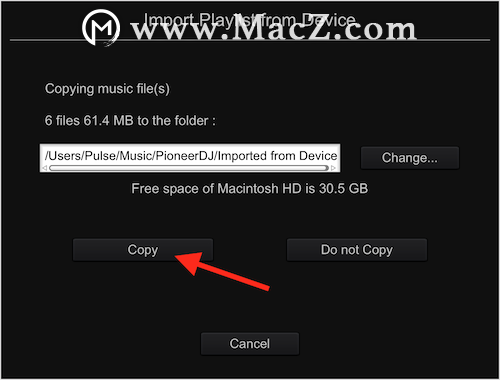
4)进度屏幕将显示导入状态;进度条会显示每个文件的状态,传输时间将取决于USB设备的读取速度。
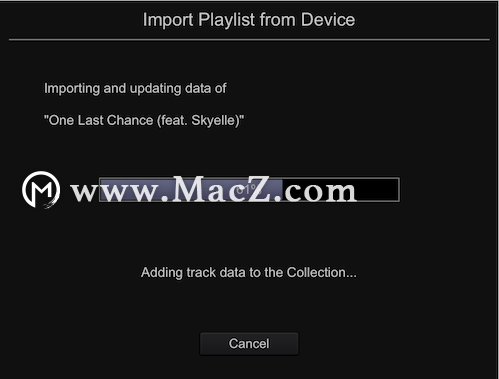
您还将看到一条警告,通知您仅在将图稿嵌入文件中时才会显示图稿。
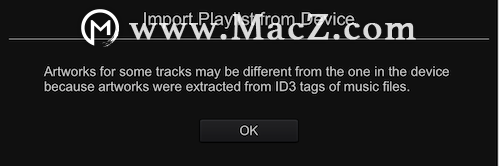
5)现在,播放列表将出现在您的收藏夹中,并且每个曲目都将具有专辑插图,元数据,节拍网格,调,记忆,热门提示和评分。

注意:某些数据(例如匹配,活动检查器和MyTag)无法恢复。
6)对每个要导入的播放列表重复此操作。
该过程不适用于设备上的“ 所有曲目”列表,但是作为一种解决方案,可以从导出设备导入所有音乐,只需在该设备上创建一个新的播放列表(不在您的收藏中!)。
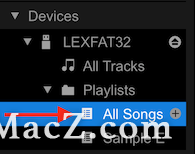
单击 所有曲目,选择所有歌曲(在PC上为CTRL + A,在Mac上为Command + A),右键单击并将其添加到新的播放列表中。
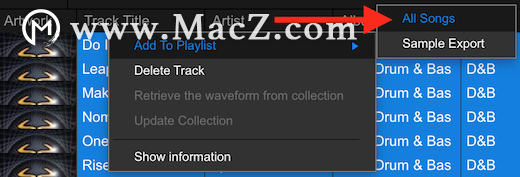
重复此过程以导入此播放列表,以将其添加到您的收藏中。
现在,您可以弹出USB设备,所有导入的曲目将保留在您的收藏夹中。
以上就是MacZ小编为您分享的“DJ音乐播放管理软件rekordbox是如何从导出设备恢复音乐的,你一定要看!”,希望对你有所帮助,更多Mac软件使用教程请关注MacZ更多文章。

